

بقلم Gina Barrow, ، آخر تحديث: December 7, 2017
"كيف أحصل على صوري القديمة من iCloud؟"
"حصلت مؤخرًا على iPhone X الجديد وأنا متحمس جدًا لبدء استخدامه ، ومع ذلك ، أريد ذلك احصل على صور قديمة من iCloud بدون إعادة تعيين الذي أحتاج إلى استخدامه على جهاز iPhone الجديد الخاص بي. هل من الممكن القيام بذلك بدون إعادة تعيين؟ شكرا!"
يعد امتلاك جهاز iPhone جديد أمرًا مثيرًا حقًا خاصة بالنسبة للإعداد الأولي. ترغب في الحصول على هاتف نظيف يحتوي على جميع التطبيقات والصور التي تحتاجها فقط. ومع ذلك ، إذا كنت تستخدم iCloud كمصدر أساسي للنسخ الاحتياطي ، فسيتم تخزين صور iCloud القديمة في وحدة التخزين المذكورة ، والطريقة الوحيدة للحصول على صور iCloud القديمة هي ببساطة الاستعادة من النسخة الاحتياطية.
الحقيقة المزعجة حول هذه العملية هي أنها لا تترك لك أي خيار على الإطلاق سوى التحمل ممكنًا فقدان البيانات على محتويات الهاتف الحالية والحالية. في هذه المقالة ، سنوجهك عبر الخيارات المختلفة حول كيفية الحصول على صور iCloud القديمة دون الحاجة إلى إعادة التعيين.
نعلم جميعًا كيفية الحصول على الصور من iCloud إلى iPhone. لكن هل تعلم كيف يمكنني تنزيل الصور من iCloud بدون iPhone؟ اتبعني ، سأريك.
بعد أن ركزنا على تطوير البرامج لعدة سنوات ، قمنا بإنشاء أداة احترافية لمنع مستخدمي iOS من فقدان البيانات.
إليك نصيحة لك: تحميل FoneDog iOS Data Recovery للحصول على صورك بسهولة وأمان من iCloud أو استعادة أي بيانات بنسخ احتياطية أو بدونها. إذا كنت ترغب في الحصول على صور قديمة من iCloud بنفسك ، فقد جمعنا بعض الإرشادات والحلول أدناه.
دائرة الرقابة الداخلية لاستعادة البيانات
استرجع الصور ومقاطع الفيديو وجهات الاتصال والرسائل وسجلات المكالمات وبيانات WhatsApp والمزيد.
استرجع البيانات من iPhone و iTunes و iCloud.
متوافق مع أحدث أجهزة iPhone و iOS.
تحميل مجانا
تحميل مجانا

الجزء 1. كيفية الحصول على صور iCloud القديمة من إصدار ويب iCloudالجزء 2. 4 خطوات للحصول على صور قديمة من iCloud بدون إعادة تعيينالجزء 3. كيفية الحصول على صور قديمة من iCloud Photos على iPhoneالجزء 4. كيفية تنزيل الصور من iCloud Photo Stream على iPhoneالجزء 5. دليل الفيديو: كيفية الحصول على صور قديمة من iCloud بدون إعادة تعيين؟الجزء 6. التوصيات النهائية
أسهل طريقة ل الحصول على صور قديمة من iCloud هو عبر iCloud.com من أي متصفح ويب وأجهزة بما في ذلك الكمبيوتر. أولاً ، تحتاج إلى الوصول إلى صور iCloud.
بهذه الطريقة ، يمكنك الوصول إلى iCloud إذا لم يكن لدي جهاز iPhone.
فيما يلي خطوات كيفية القيام بذلك:
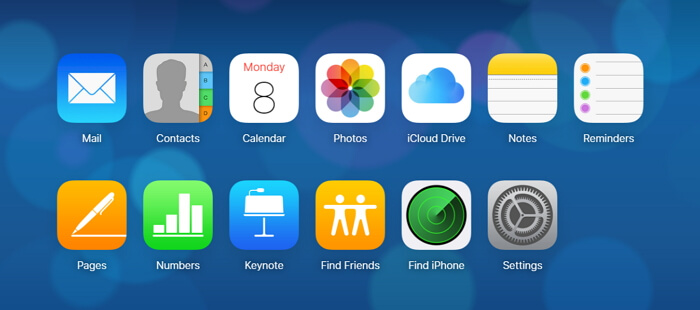
كيفية تنزيل جميع الصور من iCloud إلى جهاز كمبيوتر يعمل بنظام Windows؟
لا يوجد "تحميل جميع"اعتبارًا من هذه اللحظة في iCloud.com. إذا كنت ترغب في تنزيل "كافة الصور"على الكمبيوتر ، ثم نفذ نفس الخطوات من 1-4 ثم اضغط باستمرار على المفتاح SHIFT على لوحة المفاتيح أثناء النقر على الصورة الأخيرة في الألبوم. من خلال القيام بذلك ، سيتم تحديد جميع الصور وستظهر نافذة منبثقة تسألك عما إذا كنت تريد "هل تريد تنزيل عناصر XXX؟"مع خياري" تنزيل "و" إلغاء "، انقر فوق تحميل.
هذا سهل مثل نقل الصور من iPhone إلى تخزين iCloud.
الشاغل الوحيد عند استخدام هذا الخيار هو أن الصور التي تمت مزامنتها أو تخزينها في iCloud فقط ستكون متاحة ولا يمكن الوصول إلى نسخ iCloud الاحتياطية.
الطريقة الأكثر ملاءمة للحصول على الصور القديمة من iCloud هي استخدامها مجموعة أدوات FoneDog - استعادة بيانات iOS. يتيح هذا البرنامج استردادًا سهلاً لجميع محتويات الهاتف تقريبًا مثل الصور ومقاطع الفيديو والأغاني والمستندات وسجلات المكالمات والرسائل وجهات الاتصال والمزيد. لديها ثلاث طرق استرداد مختلفة بناءً على أي مواقف.
مجموعة أدوات FoneDog - استعادة بيانات iOS يتساءل عن العمل مع وبدون سيناريوهات النسخ الاحتياطي. يمكن "الاسترداد من iOS Device ، استرجع من iTunes ملف النسخ الاحتياطي، والاسترداد من iCloud ملف النسخ الاحتياطي". هذه هي السمات البارزة لـ مجموعة أدوات FoneDog - استعادة بيانات iOS:
دائرة الرقابة الداخلية لاستعادة البيانات
استرجع الصور ومقاطع الفيديو وجهات الاتصال والرسائل وسجلات المكالمات وبيانات WhatsApp والمزيد.
استرجع البيانات من iPhone و iTunes و iCloud.
متوافق مع أحدث إصدارات iPhone 11 و iPhone 11 pro وأحدث iOS 13.
تحميل مجانا
تحميل مجانا

يمكنك استعادة أي بيانات مباشرة من جهاز iOS باستخدام الخيار الأول "التعافي من iOS Dتبارك" بمجرد مسح أي ملفات خام محفوظة داخل الذاكرة الداخلية لجهاز iPhone. الخيار التالي "الاسترداد من اي تيونز ملف النسخ الاحتياطي”يسمح لك بشكل انتقائي استعادة الملفات من النسخة الاحتياطية دون الحاجة إلى استخراج محتوى النسخ الاحتياطي بالكامل.
هذا مريح للغاية مقارنة بعملية الاستعادة العادية من iTunes. لأن الحالة أعلاه تتطلب الحاجة إلى احصل على صور قديمة من iCloud بدون إعادة تعيين، ثم يمكنك اتباع الخطوات التالية:
على جهاز الكمبيوتر الخاص بك (Win أو Mac) قم بتنزيل وتثبيت مجموعة أدوات FoneDog - استعادة بيانات iOS. راجع التعليمات التي تظهر على الشاشة حول كيفية تشغيل البرنامج بنجاح. بمجرد إطلاق البرنامج ، انتقل إلى "دائرة الرقابة الداخلية لاستعادة البيانات"وانقر على الخيار الثالث في اللوحة اليمنى ،"الاسترداد من iCloud Backup File".
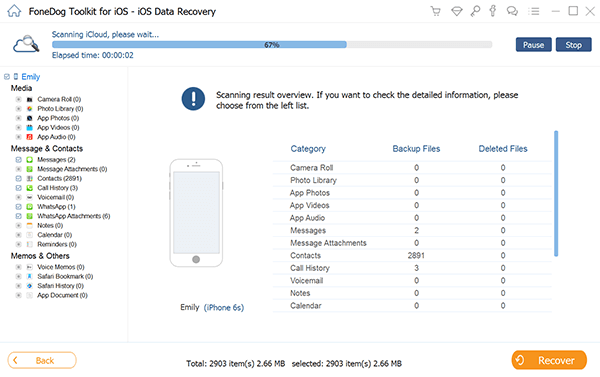
باستخدام نفس تفاصيل iCloud ، أدخل اسم المستخدم (معرف Apple) وكلمة المرور على حجم الشاشة الصحيح. إذا قمت بتمكين المصادقة المكونة من خطوتين ، فأنت بحاجة إلى إيقاف تشغيلها قبل التشغيل مجموعة أدوات FoneDog - استعادة بيانات iOS.
تلميح: لا يتم حفظ جميع تفاصيل الحساب في النظام وفقًا لحماية الخصوصية.

بمجرد تسجيل الدخول ، يمكنك الآن رؤية جميع ملفات النسخ الاحتياطي مع طوابع التاريخ والوقت المقابلة. يمكنك اختيار أحدث ملف نسخ احتياطي والنقر فوق "تحميل". ستظهر نافذة جديدة تطلب منك تحديد الملف الصحيح لاستخراجه وتنزيله. حدد جميع المربعات الموجودة أسفل الوسائط ثم انقر فوق "التالى".

ستستغرق عملية المسح بعض الوقت حسب أحجام الملفات ؛ ومع ذلك ، يمكنك مشاهدة المعدل على شريط التقدم الخاص به. بمجرد توقف المسح ، يمكنك الآن رؤية جميع الصور التي اخترتها للاسترداد مسبقًا.
يمكنك الآن معاينة جميع الصور بالحجم الصحيح للشاشة ثم تحديد تلك التي تريد استعادتها من خلال تحديد مربعات كل صورة ثم النقر فوق "استعادة"في نهاية الشاشة. ضعها داخل مجلد جديد لتسهيل الوصول إليها لاحقًا.
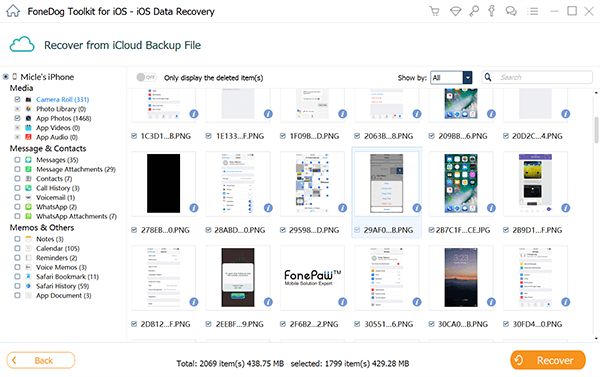
في 4 خطوات بسيطة فقط ، تمكنت من الحصول على صور قديمة من iCloud دون إعادة تعيين iPhone أو الاستعادة من نسخة iCloud الاحتياطية. كما ترى ، من السهل جدًا تنزيل جميع الصور من iCloud إلى جهاز كمبيوتر يعمل بنظام Windows.
نصائح: هذا أيضًا دليل حول كيفية استعادة الصور المحذوفة من iCloud.
كيف تحصل على الصور القديمة من iCloud إلى iPhone؟ يمكنك بسهولة للغاية الحصول على الصور القديمة من iCloud إلى iPhone مباشرة إذا قمت بحفظ الصور تلقائيًا في iCloud Photos. أيضًا ، يمكنك الحصول على الصور على iPhone أو iPad أو Mac بنفس معرف Apple من خلال iCloud Photos. فيما يلي خطوات كيفية الحصول على صور قديمة من iCloud Photos على iPhone:
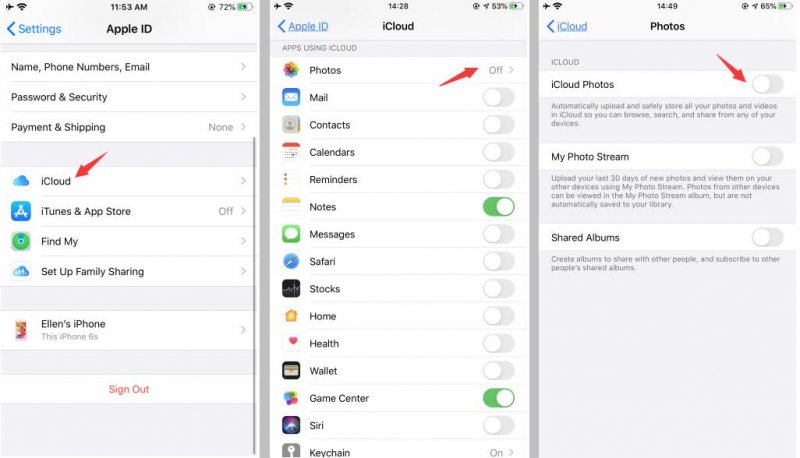
كيفية الوصول إلى صور iCloud بطريقة مختلفة؟ يمكنك أيضًا الحصول على الصور وتنزيلها من خلال iCloud Photo Stream على iPhone. ومع ذلك ، لن تصل هذه الوظيفة إلا إلى الصور في آخر 30 يومًا. على أي حال ، إنها طريقة جيدة لنقل الصور بين أجهزة iOS. فيما يلي الخطوات أدناه:
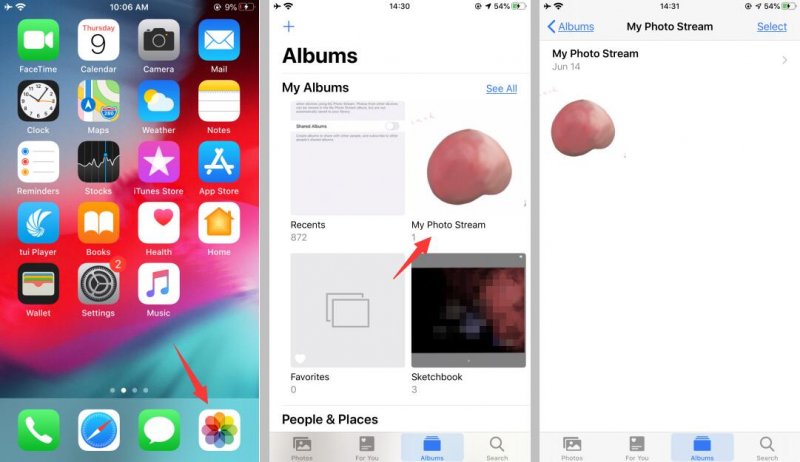
فيما يلي الطرق الأربع لكيفية الحصول على الصور من iCloud. أثناء أي حالات لفقدان البيانات ، يجب أن تتذكر أن هناك برامج موثوقة مخصصة لاستعادة أي محتويات هاتفية سواء كانت: جهات الاتصال ، والصور ، والرسائل ، وسجلات المكالمات ، ومقاطع الفيديو ، وغير ذلك الكثير. مجموعة أدوات FoneDog - استعادة بيانات iOS جعلت اسمها في مجال استعادة البيانات دون وضع أي بيانات على وسط.
تم تطويره للمبتدئين مع سهولة الوصول إلى البرنامج والإجراءات المباشرة. يمكنك تنزيل الإصدار التجريبي المجاني اليوم واكتشاف مدى الروعة والفعالية مجموعة أدوات FoneDog - استعادة بيانات iOS هو. الآن ، احصل على صور قديمة من iCloud بدون إعادة تعيين بالطريقة المناسبة لك.
الناس اقرأ أيضاكيفية استرداد الرسائل المحذوفة من iPhone دون إعادة تعيينكيفية استرداد مقاطع الفيديو القديمة من iPhone دون إعادة تعيين
اترك تعليقا
تعليق
دائرة الرقابة الداخلية لاستعادة البيانات
طرق لاستعادة البيانات المحذوفة من اي فون أو آي باد3
تحميل مجانا تحميل مجانامقالات ساخنة
/
مثير للانتباهممل
/
بسيطصعبة
:شكرا لك! إليك اختياراتك
Excellent
:تقييم 4.6 / 5 (مرتكز على 68 التقييمات)